Die Ring-App zeigt kein Video an oder stellt keine Verbindung zu meinem Ring-Gerät her
Wenn du Live-Video nicht öffnen kannst, das Video in der Ring-App nicht angezeigt wird oder die Kamera bei der Meldung Gerät wird aktiviert das Zeitlimit überschreitet, könnte ein Problem mit der Datenübertragung zwischen dem Gerät und der Ring-App vorliegen. Folge dieser Anleitung, um den Fehler zu beheben:
Wenn die Sicherheitskamera rosafarbene Videos liefert, versuche die Kamera über die Ring-App neu zu starten.
Prüfe Folgendes
Vergewissere dich, dass die Option „Tippe für Live-Video auf die Kamera-Vorschau“ aktiviert ist
- Tippe in der Ring-App auf dasMenü (≡).
- Tippe aufGeräteund wähle dein Gerät aus.
- Tippe aufGeräteeinstellungen.
- Tippe aufVideoeinstellungen.
- Stelle sicher, dass der SchalterTippe für Live-Video auf die Kamera-Vorschauaktiviert(blau) ist.
Vergewissere dich, dass Live-Video für den aktuellen Modus aktiviert ist
Wenn du einen Ring Alarm hast oder die Modi für deine Geräte aktiviert hast:
- Tippe auf das Menü(≡)in der Ring-App.
- Tippe aufEinstellungenund dann aufModi und Automatisierungen.
- Tipp aufModi.
- Wähle den Modus aus, den du aktuell verwendest (Inaktiv,ZuhauseoderAbwesend).
- Hinweis: Um zu überprüfen, welchen Modus du gerade verwendest, kannst du einfach nachschauen, welcher der drei Modi oben in deinem Dashboard hervorgehoben ist (tippe aufMenü ≡, dann aufDashboard).
- Tippe auf dein Gerät, um die Einstellungen für dieBewegungserfassungund diePrivatsphäre-Einstellungenfür diesen Modus anzupassen.
- Vergewissere dich, dass unter den Privatsphäre-Einstellungen derLive-Video-Schalter aktiviert(blau) ist.
Überprüfe die WLAN-Verbindung des Mobilgeräts
Sieh dir die WLAN-Verbindung in den Einstellungen deines Mobilgeräts an. Erhältst du ein starkes Signal? Wenn nicht, musst du möglicherweise das WLAN-Netzwerk wechseln oder dein WLAN-Netzwerk neu verbinden.
Überprüfe die Verbindung zwischen dem WLAN-Router und deinem Ring-Gerät
Wenn das Internet schnell ist, könnte es auch daran liegen, dass es ein Problem mit der Signalstärke zwischen deinem Router und dem Ring-Gerät gibt. Die Signalstärke ist genauso wichtig wie die Geschwindigkeit, wenn es darum geht, ein Video von deinem Ring-Gerät an die Ring-App zu übertragen.
Prüfe die WLAN-Signalstärke des Ring-Geräts in der Ring-App
- Öffne die Ring-App.
- Tippe auf dasMenü(≡)und dann aufGeräte.
- Wähle das Ring-Gerät, das du prüfen möchtest.
- Tippe aufGerätestatus.
- Überprüfe auf der SeiteGerätestatus(im Bereich „Netzwerk“) dieSignalstärke.
Versuche Folgendes
Platziere den Router nicht in einem Schrank oder hinter dem Sofa
Dies ist eine einfache Möglichkeit, deine Verbindung und die Gesamtleistung des Geräts zu verbessern.
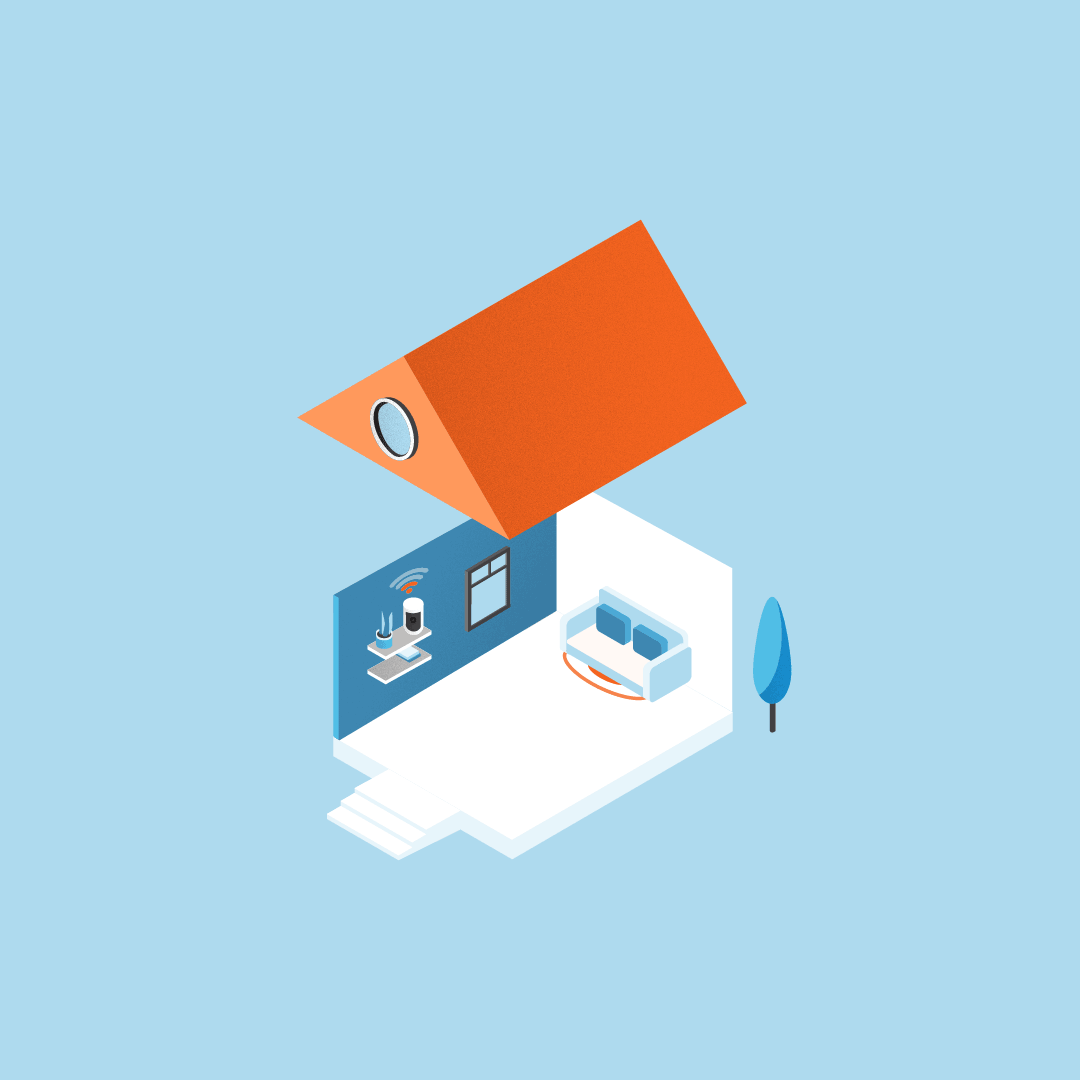 | 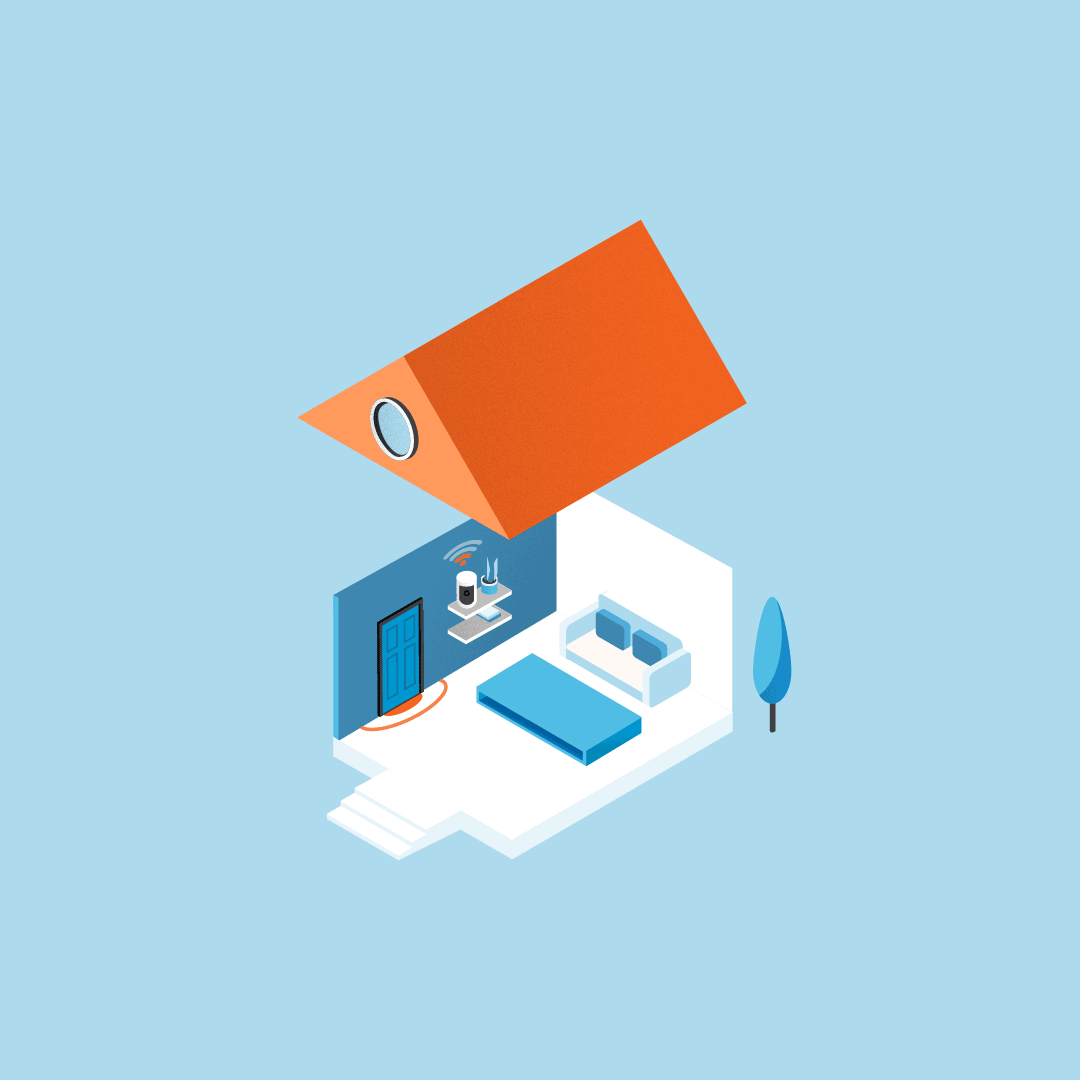 |
Platziere den Router nicht hinter dem Sofa | Platziere den Router nicht in einem Schrank |
Versuche nach Möglichkeit, den Router und das Ring-Gerät näher beieinander zu platzieren
Dies kann helfen, wenn die Ursache für ein schwaches Signal die Entfernung zwischen dem Router und dem Ring-Gerät, der Grundriss deiner Räume, Störungen durch andere Geräte wie Fernseher oder Spielekonsolen oder Materialien in deinem Zuhause wie Stuck, Ziegel, Metall, große Spiegel oder Glastüren sind.
Starte dein Gerät über die Ring-App neu.
